Un Live CD cu Windows 7 este un CD pe care s-a instalat sistemul de operare Windows 7, însă modificat, cu dimensiunea mult redusă, în așa fel încât avem la dispoziție doar o parte din caracteristicile sale, respectiv doar cele necesare recuperării de fișiere, sau executarea unor sarcini minore. Dimensiunea redusă este necesară pentru încărcarea și rularea mini-sistemului de operare în memoria RAM a calculatorului.
Sunt mai multe moduri de a realiza un Live CD cu Win7-PE, însă astăzi am să vă prezint modul de a-l crea cu utilitarul Make_PE3. Pentru crearea imaginii ISO cu Windows 7 vom avea nevoie de următoarele:
- Make_PE3
- un DVD cu Windows 7 sau o imagine ISO
- un program de inscripționare DVD/CD sau stick USB
Opțional, utilizatorii avansați au la dispoziție pe pagina de download a utilitarului Make_PE3 și alte utilitare de modificare a imaginii WinPE. Așa cum se vede în imaginea de mai sus, rularea arhivei self-extracting Make_PE3 va duce la extragerea sa în locația aleasă. După extragere, în folderul cu pricina va trebui să rulați fișierul Make_PE3.exe.
În interfața sa selectați locația folderului cu fișierele de instalare Windows 7 (extrase din imaginea ISO) sau unitatea optică cu DVD de instalare Windows 7. Opțional, bifați Adobe F și NetFrame dacă aveți nevoie de Flash player și mediul de rulare NetFramework, apoi click pe GO. Imaginea în format ISO va fi creată în unul din folderele win7pe_amd64 sau win7pe_x86, în funcție de arhitectura (32 sau 64-bit) imaginii Windows aleasă.
În continuare, puteți inscripționa un CD sau un stick USB cu această imagine de pe care să boot-ați. Acesta este modul cel mai simplu de a crea un mediu boot-abil, respectiv un live CD, foarte util pentru accesarea hard disk-ului și recuperarea datelor în cazul în care sistemul de operare nu mai boot-ează. În folderul Make_PE3 aveți versiunea portabilă a ImgBurn.
Dacă doriți, aveți posibilitatea de a adăuga diverse programe portabile, alături de cele integrate, respectiv cele aflate în folderul din locația Make_PE3MULTIPStartProgs. Executabilul PStart din folderul cu același nume vă oferă posibilitatea adăugării de programe portabile așa cum se vede în imagine, apoi editarea fișierului în format XML. Apoi, conținutul folderului MULTI îl veți copia în rădăcina stick-ului USB, după inscripționarea sa.
Trebuie să menționez că, cu cât veți adăuga mai multe programe portabile în imagine, cu atât va crește și dimensiunea sa. Vă recomand să adăugați numai strictul necesar, neavând rost să o încărcați inutil. În fond este un simplu live CD, nu un sistem de operare „full options”!
Un mod simplu de a adăuga câteva programe pe desktop-ul Windows 7, este plasarea respectivelor programe portabile în locația:
- Make_PE3PE3_modPE3_addx86UsersDefaultDesktop pentru Windows 7 x86
- Make_PE3PE3_modPE3_addamd64UsersDefaultDesktop pentru Windows 7 x64
Dar, înainte de orice, dacă ați creat imaginea așa cum am prezentat mai sus, ștergeți-o, apoi reluați procesul pentru integrarea programelor dorite.
Prezentarea întregului proces de personalizare a unui astfel de live CD ar fi de lungă durată, adresându-se în special celor avansați, tocmai de aceea vă recomand să urmăriți un scurt videoclip, care, sper eu, să vă fie util, cât mai explicit.
O altă cale, mai avansată, de personalizare a unui live CD, este montarea fișierului BOOT.WIM din folderul SOURCES al imaginii ISO create, cu GImagex, apoi integrarea programelor portabile. Pentru exemplificare, am creat o imagine Win7PE în care am integrat aplicația preferată de backup/restore (Drive Snapshot), utilitarul HDD Low Level Format, driverul wireless pentru conexiunea în mediul preinstalat și softul de captură Screenpresso. Driverele le veți pune în locația:
- Make_PE3PE3_modWIN7_driversx86, pentru Windows 7 x86
- Make_PE3PE3_modWIN7_driversamd64, pentru Windows 7 x64
Ca încheiere, îmi permit să vă dau câteva sfaturi, anume, nu folosiți imagini ISO cu Windows 7 modificat, se poate ca nici măcar să nu fie recunoscute de program, nu adăugați inutil programe portabile. Rețineți că mini-sistemul de operare preinstalat se va încărca de pe CD sau stick USB și va rula în memoria RAM a calculatorului! Succes!
Notă: dacă veți cerceta cu atenție întregul conținut al sub-folderelor din cel principal, Make_PE3, veți găsi multe fișiere text explicative, foarte utile în construirea unei astfel de imagini.
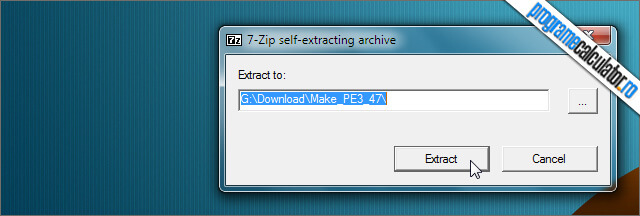
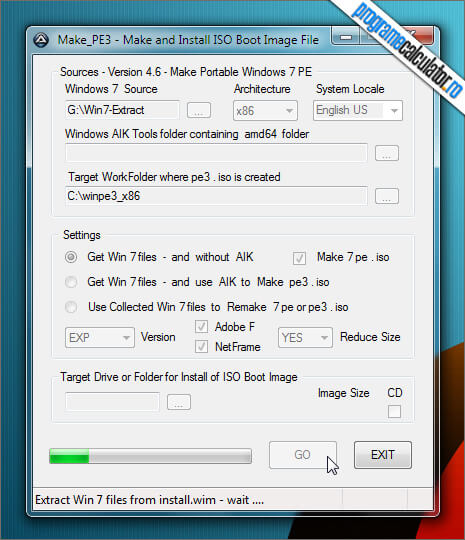
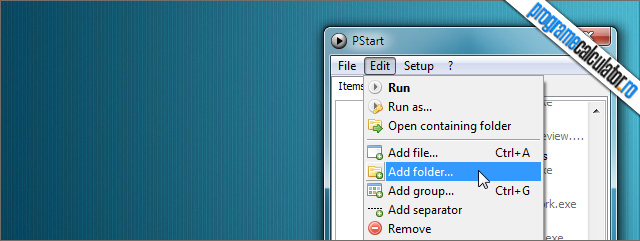
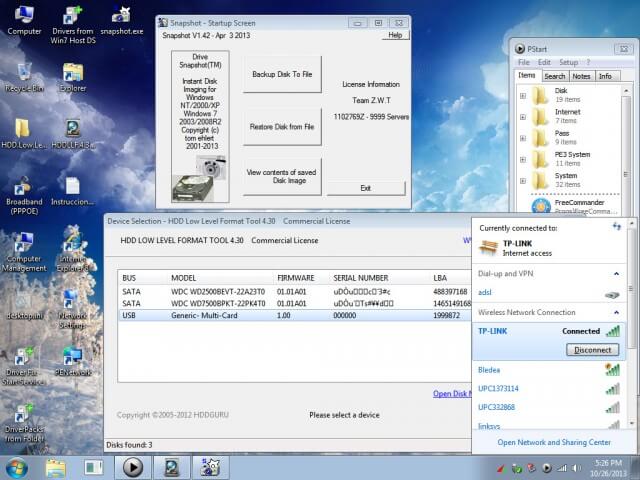
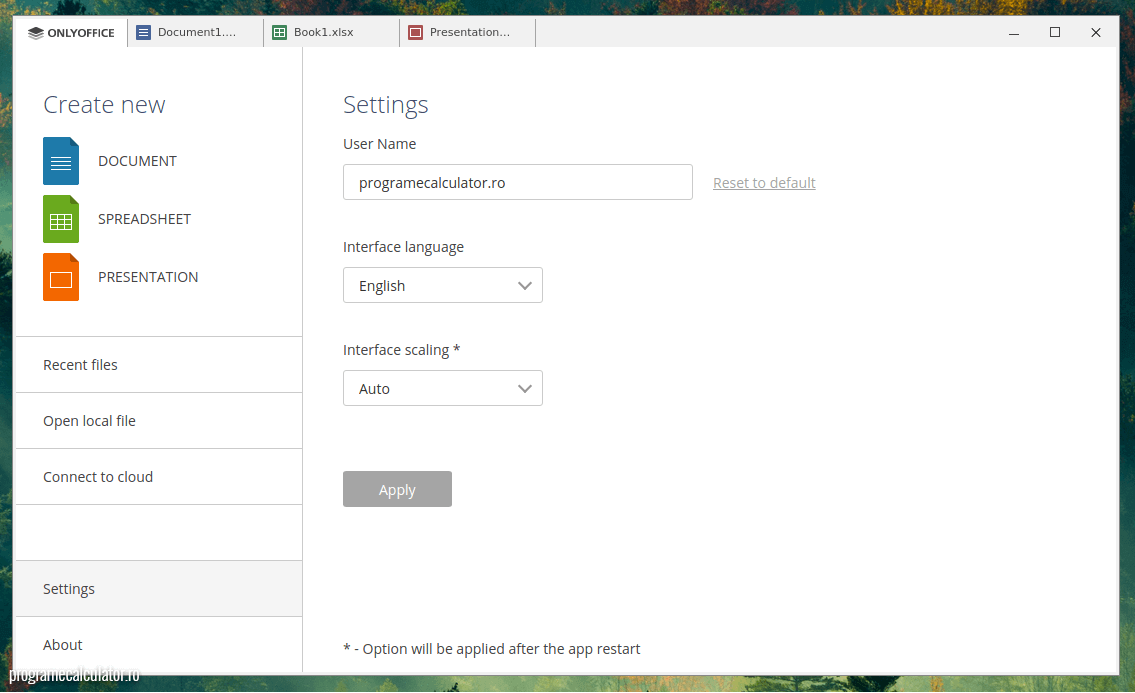
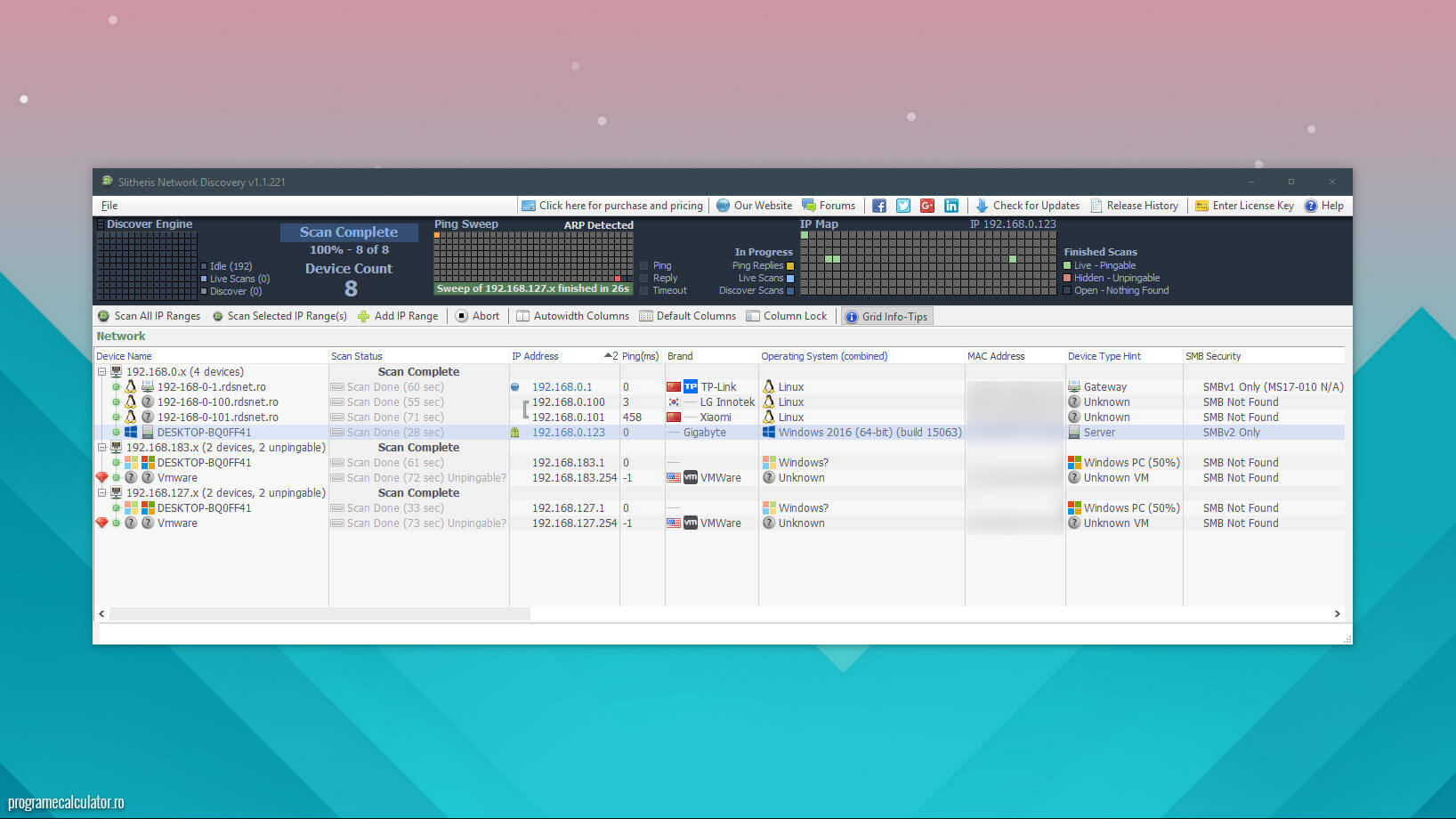
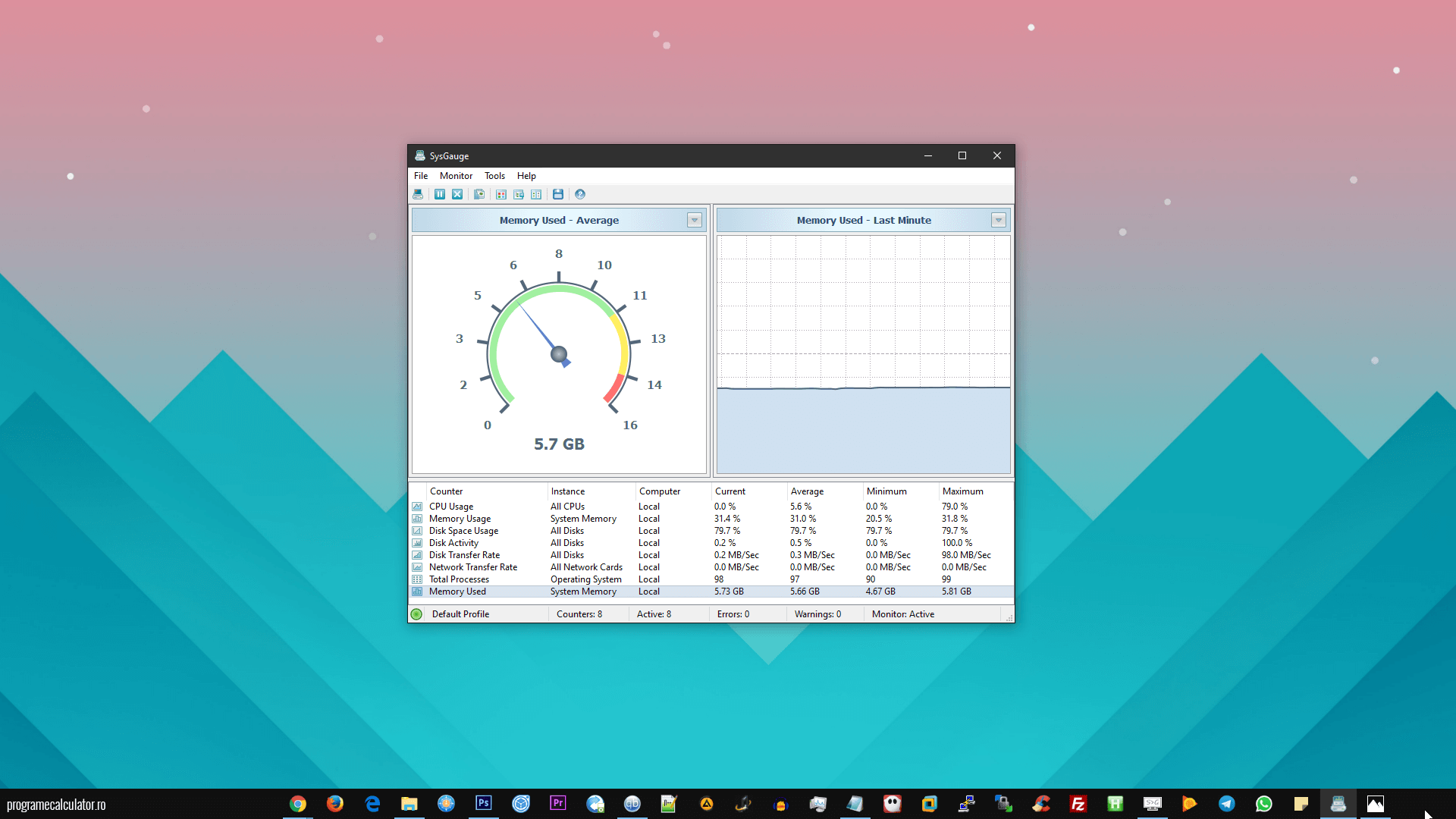
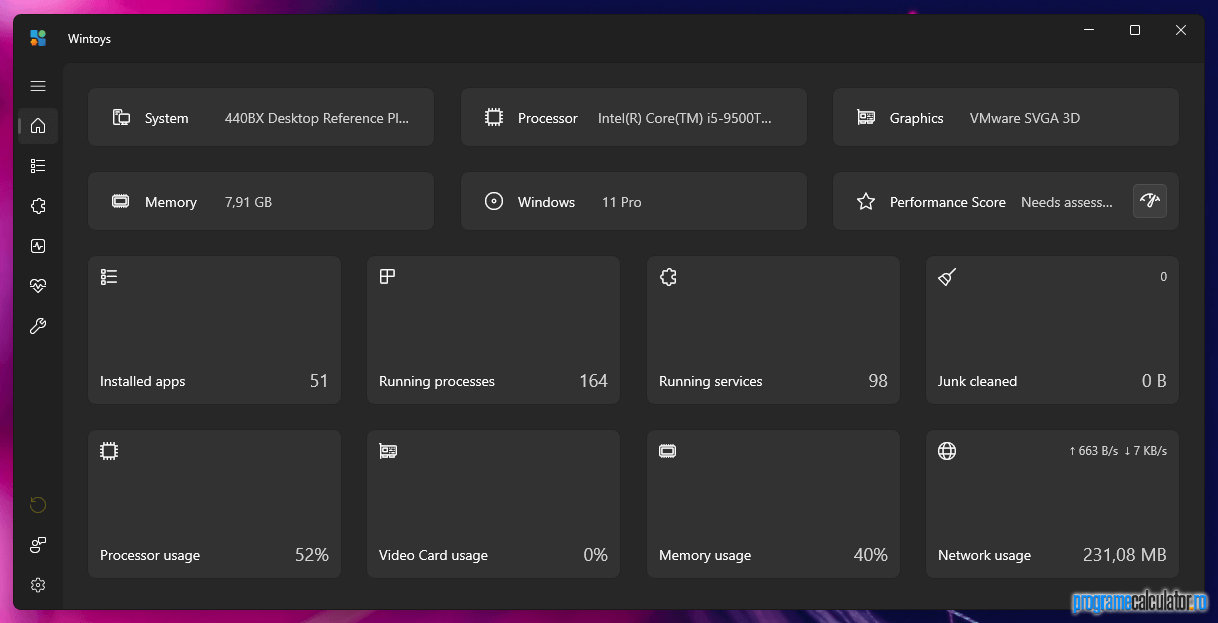
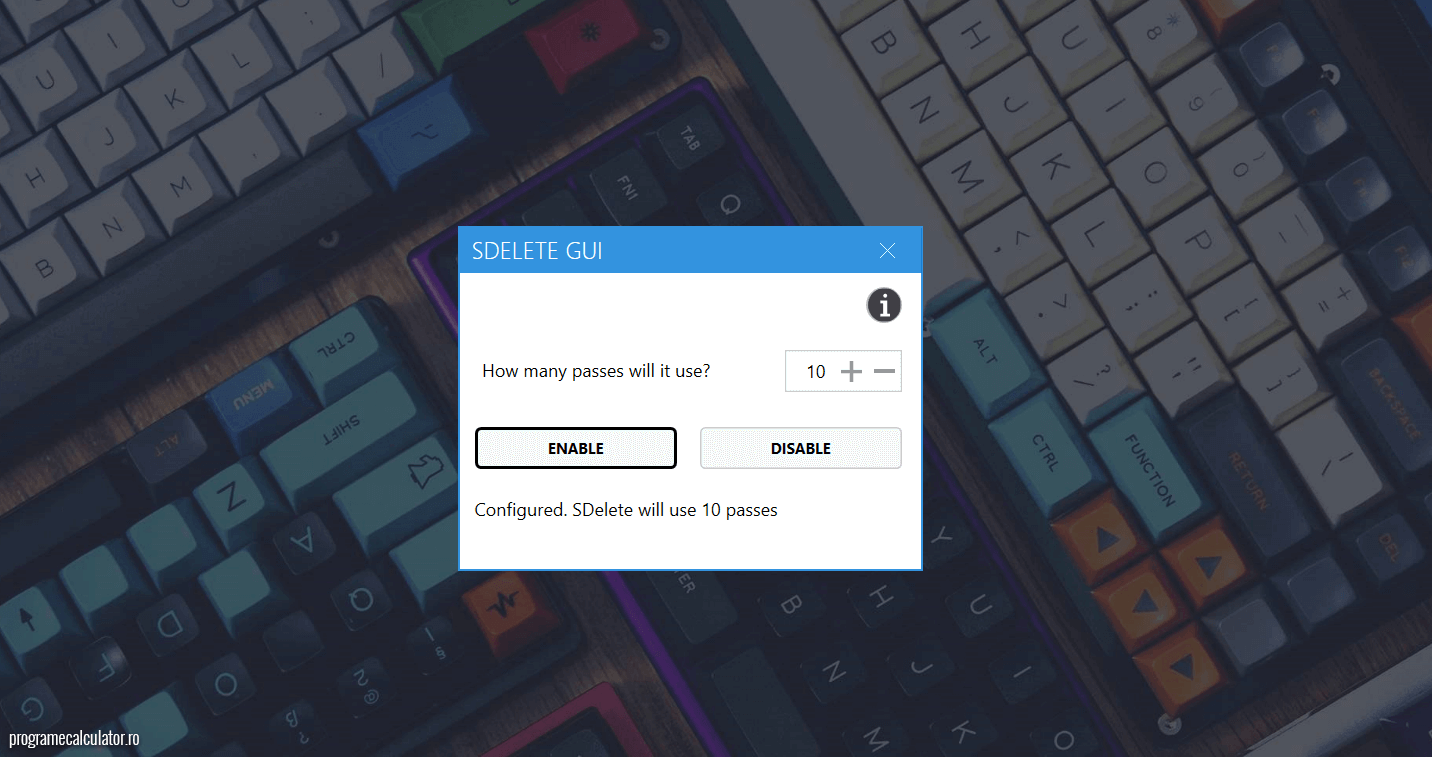
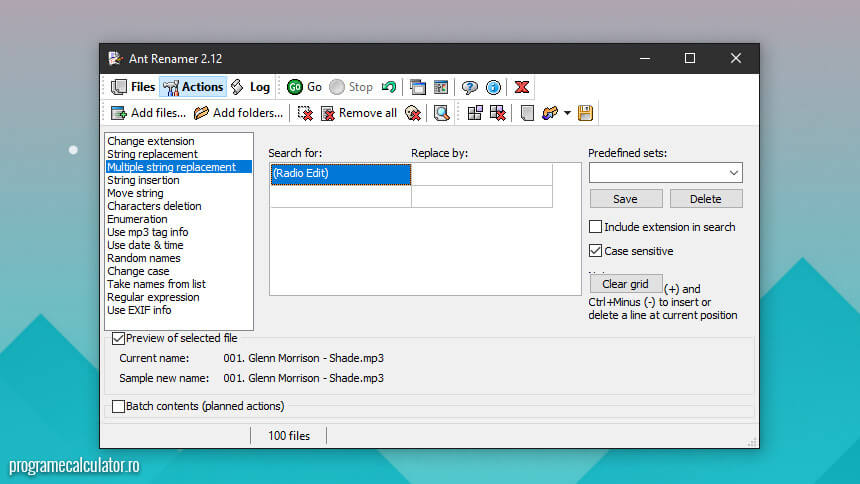
M-am chinuit 2 ore sa descarc Make_PE3 în zadar.
Am bănuit că dacă-mi fac cont pe Media Fire voi putea descărca . Degeaba !
Am încercat de pe Google … tot fără rezultat .
Probabil că nu merge descărcat decît de pe PC. (Eu am încercat cu telefonul).
Ai încercat de pe PC? Puteai încerca să-l descarci în contul Dropbox, sau alt cont cloud și îl aveai în PC, dar să-l descarci pe telefon?!?
De ce este nevoie sa pui progamele portabile in imagine ?
Nu poti sa le pui pe stick si sa le rulezi dupa start de acolo?
Cand spui de drivere:
Driverele le veți pune în locația:
■Make_PE3PE3_modWIN7_driversx86, pentru Windows 7 x86
■Make_PE3PE3_modWIN7_driversamd64, pentru Windows 7 x64
te referi asa cum spuneai folosindu-te de utilitarul GImagex ? sau le pui pur si simplu in acel folder cu copy si Paste ?
Multumesc
Buna seara am citit tutorialul pare interesant ..dar eu vreau sa INSTALEZ win ( nu are importanta de versiune ) pe 1 memory SD sa lucrez pe el la servici iar la sfarsit de program sa imi iau jucaria si sa plec acasa pt a putea lucra pe alt PC
Exista o astfel de posibilitate ? Va rog ajutor
Cu stima Marius